- Het is je misschien opgevallen dat de Windows Mail-app geen e-mails van alle accounts weergeeft.
- Er zijn een paar dingen die je kunt doen om de inbox te herstellen, en we zullen ze allemaal met je doornemen.
- Voor andere tutorials over bijna alles wat met software te maken heeft, zie de Problemen oplossen pagina.
- Bekijk de volledige verzameling artikelen over e-mailclients in de Web- en cloudhub.
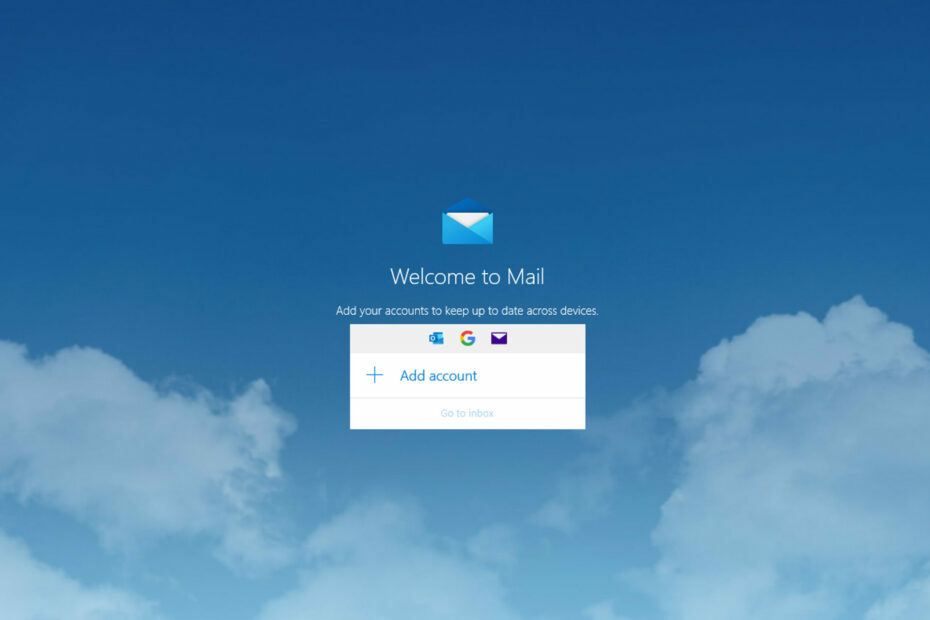
Deze software zorgt ervoor dat uw stuurprogramma's blijven werken en beschermt u zo tegen veelvoorkomende computerfouten en hardwarestoringen. Controleer nu al uw chauffeurs in 3 eenvoudige stappen:
- DriverFix downloaden (geverifieerd downloadbestand).
- Klik Start scan om alle problematische stuurprogramma's te vinden.
- Klik Stuurprogramma's bijwerken om nieuwe versies te krijgen en systeemstoringen te voorkomen.
- DriverFix is gedownload door 0 lezers deze maand.
Windows 10 wordt geleverd met een ingebouwde app die is ontworpen om uw e-mailaccounts ermee te synchroniseren - Windows Mail.
De app is in feite een webmailsysteem waarin je geen mailregels kunt instellen, maar je krijgt natuurlijk wel de functies om te werken door naar de e-mailserver te gaan (die u via een browser kunt openen) en de functies in te stellen vanuit Daar.
Of je hebt een Hotmail, een Outlook of een Yahoo! account kunt u deze vrijwel allemaal synchroniseren met uw Windows mail-app.
Het enige grote probleem met de Windows Mail-app is dat sommige gebruikers helemaal niet al hun e-mails kunnen bekijken of alleen de eerste 30.
In een paar rijen hieronder zal ik uitleggen wat we kunnen doen om uw probleem op te lossen met e-mails die niet worden weergegeven in de Windows Mail-app.
Hoe kan ik al mijn e-mails zien in de Windows Mail-app?
- Probeer een e-mailclient-app
- Voer een schone start uit
- Alle accounts verwijderen
- Installeer de app opnieuw
1. Probeer een e-mailclient-app
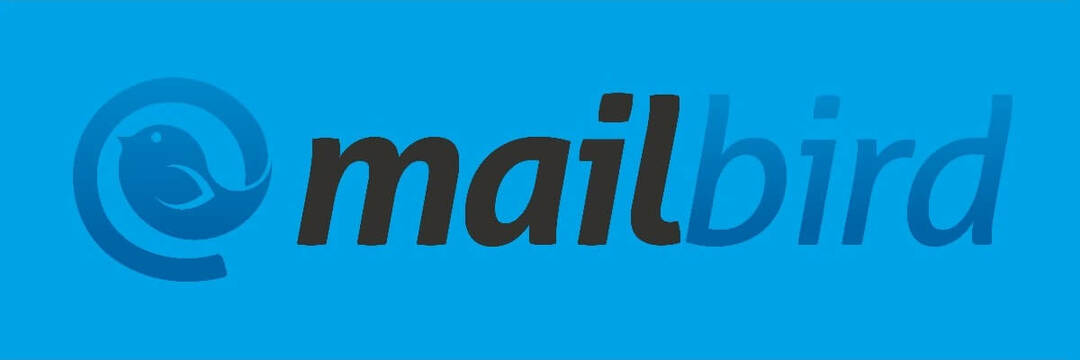
We raden u aan om een e-mailclient-app van derden. Ze hebben veel interessante ingebouwde functies, waaronder het centraliseren van meerdere e-mailadressen, classificatie, waarschuwingen en andere handige opties.
Mailbird is zo'n klant en een van de meest populaire op de markt op dit moment.
Het werkt op dezelfde manier als Windows Mail, waardoor gebruikers hun e-mails kunnen beheren vanaf een enkele, uniforme console, maar met alle functies van een e-mailaccount.
Dat wil zeggen, door Mailbird te gebruiken, kunt u de lay-out van het Postvak IN aanpassen, prioriteit geven aan e-mails en aangepaste meldingsgeluiden kiezen. Bovendien heeft de tool veel handige integraties met andere apps zoals Google Agenda, Twitter of Asana.

Mailbird
Krijg een echte e-mailclient en pas de e-mailinbox aan zoals u dat wilt met deze volledig uitgeruste, intuïtieve mailingtool.
Bezoek website
2. Voer een schone start uit
- Zorg ervoor dat u bent aangemeld als beheerder op uw Windows-pc.
- Typ in het zoekvak op het startscherm msconfig.
- Open Systeemconfiguratie als beheerder.
- In de Diensten tabblad, klik op het selectievakje naast Verberg alle Microsoft diensten.
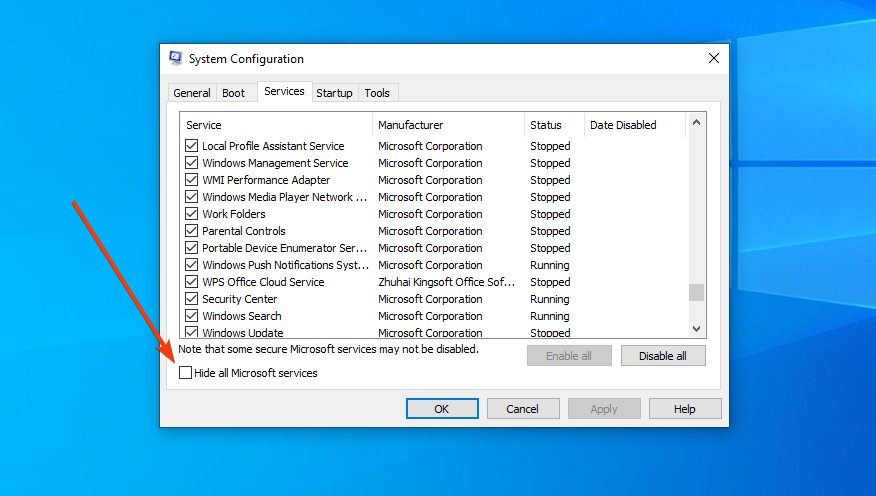
- Klik op Alles uitschakelen, ook.
- Ga dan naar de Opstarten tabblad en Taakbeheer openen.
- Klik met de rechtermuisknop op elk item in Taakbeheer en selecteer Uitschakelen voor hen allemaal.
- Sluit vervolgens Taakbeheer.
- Terug naar het tabblad Opstarten, druk op OK.
- Start uw pc opnieuw op.
- Nadat het opnieuw is opgestart, controleert u de Windows Mail.
- Als het niet werkt, om uw computer terug naar de normale parameters te krijgen, heropent u Systeem configuratie, ga naar de Algemeen tabblad, klik op Normaal opstarten, en verder OK.
- Start de pc opnieuw op
- Controleer of de e-mails in uw Windows-mailapp nu worden weergegeven.
3. Alle accounts verwijderen

- Open de Windows Mail-app opnieuw.
- Klik op Instellingen en kies de Accounts beheren keuze.
- Selecteer het account, klik op Account verwijderen en verder Sparen.
Doe dit voor alle gesynchroniseerde accounts en voeg ze vervolgens één voor één opnieuw toe. Controleer of je al je e-mails nu kunt zien.
4. Installeer de app opnieuw
- Type Apps in de zoekbalk van het startscherm.
- Open Apps en functies.
- Zoek naar Mail, klik erop en kies Verwijderen.
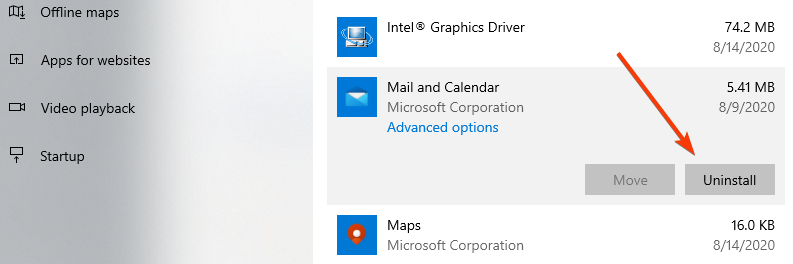
- Nadat de app is verwijderd, start u de pc opnieuw op.
- Nadat de pc is opgestart, typt u Winkel in de zoekbalk en open Microsoft Store.
- Zoek naar de Windows Mail-app (of E-mail en agenda).
- Installeer de app en start de pc opnieuw op.
Probeer daarna opnieuw om uw e-mailaccounts te synchroniseren met de Windows-app en kijk of het goed werkt.
Dit zijn dus een paar stappen die u kunt proberen om al uw e-mails op Windows te bekijken 10 Maile app. Als u nog andere vragen heeft, aarzel dan niet om ons hieronder te schrijven.
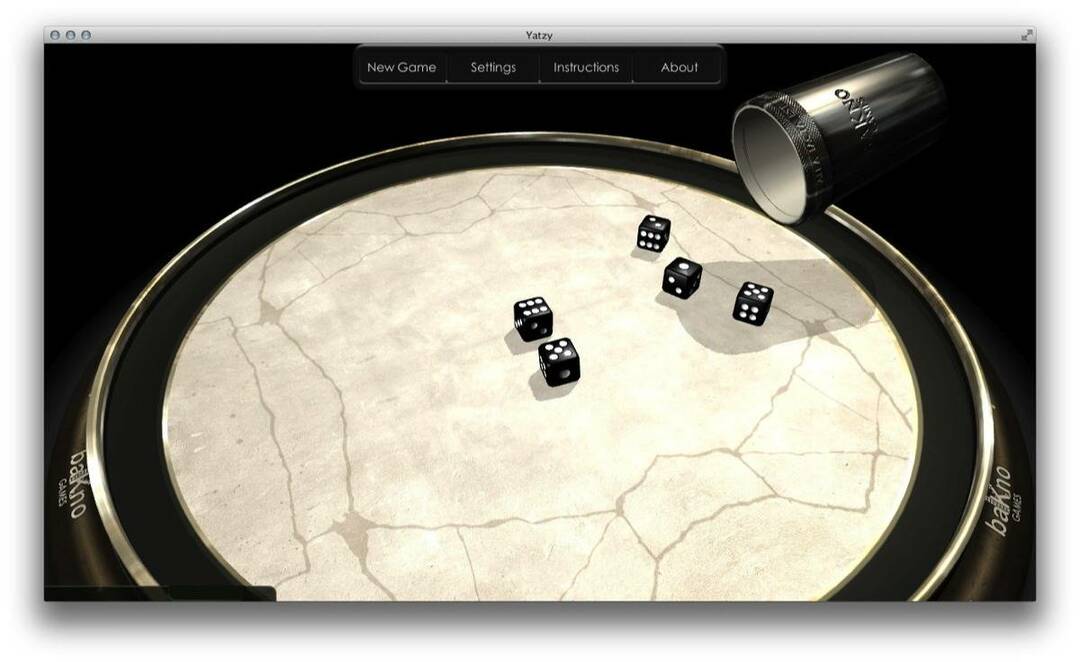
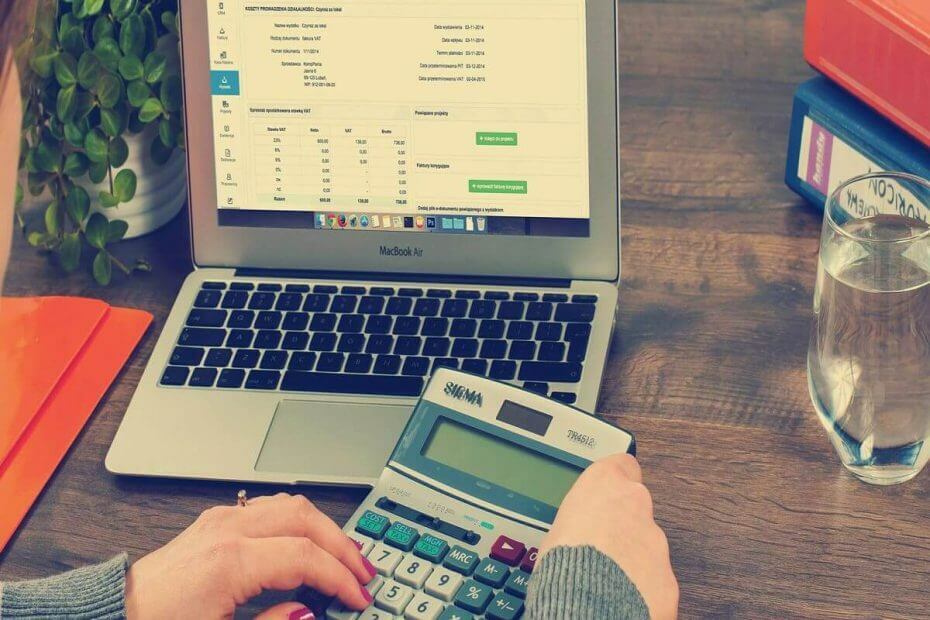
![6 beste software voor het maken van wenskaarten [Inbegrepen sjablonen]](/f/4ff6aa2145e7a4a6951480b394313566.jpg?width=300&height=460)